在日常生活中,我们常常会遇到需要将下载的文件保存到自己的资源库中的情况,而对于使用百度网盘的用户来说,这个问题也是十分常见的。百度网盘作为一款常用的云存储工具,为用户提供了便捷的文件存储和共享功能。如何将下载的文件保存到自己的资源库中呢?又该如何将他人分享的百度网盘文件保存到自己的网盘呢?下面我们将详细介绍这两个问题的解决方法。
怎么将他人分享的百度网盘文件保存到自己的网盘
步骤如下:
1.首先复制提取码,然后点击朋友分享的那串链接。
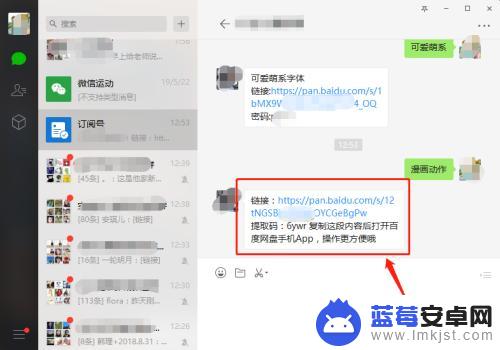
2.在打开的页面中,输入进取码,点击提取文件。
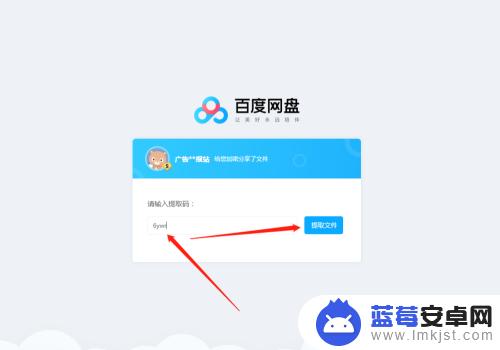
3.选中需要保存的文件,点击保存到我的百度网盘。
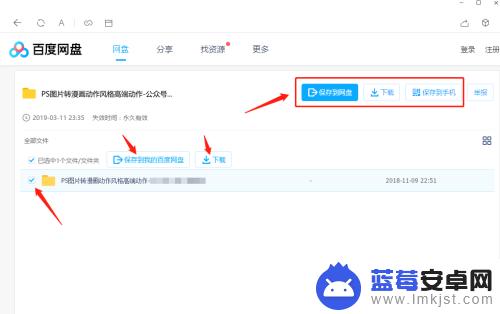
4.如果没有登录,这时会提示需要登录。如果登录了,就可以省掉这一步。
输入密码或用第三方账号来登录自己的百度网盘。
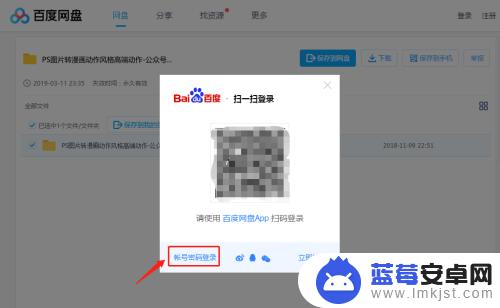
5.登录后,重新选择文件,点击保存到我的百度网盘。
保存网盘页面会显示需要选择保存文件的地方,这里可以新建文件夹或选择一个文件夹来保存文件。然后点击【确定】。
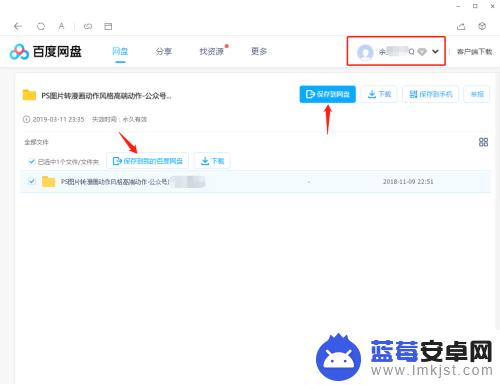
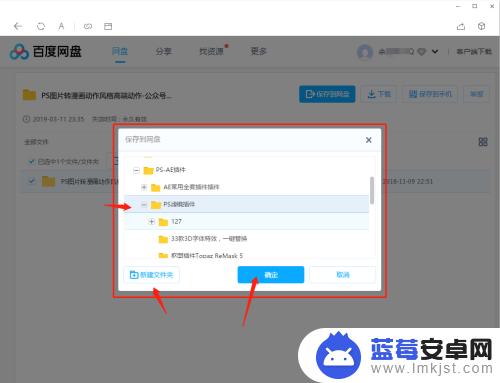
6.保存成功后,可以点击查看保存的文件。
保存成功后,我们就可以随时查看和运用文件了。
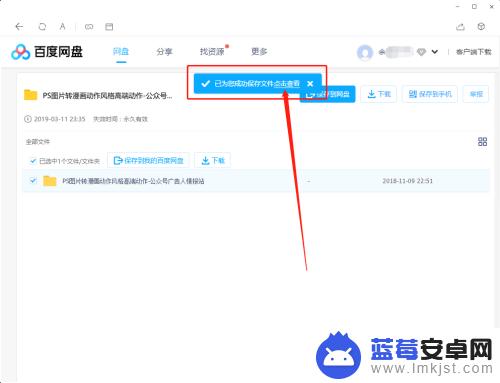
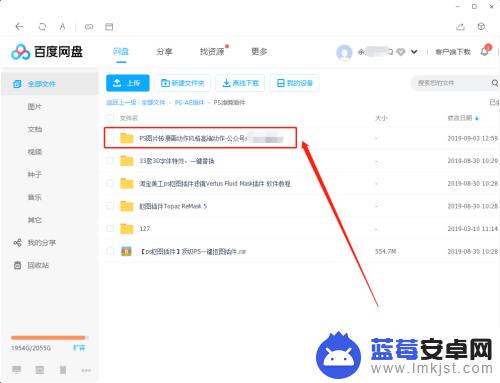
以上就是如何将下载的文件保存到我的资源的全部内容,如果遇到这种情况,你可以按照以上操作进行解决,非常简单快速,一步到位。












